ps合成创意的打火机冷色调场景(3)
来源:iconfans
作者:voodoo
学习:1732人次
步骤3:
这一步我们将使用纹理来为打火机主体来添加纹理。首先,打开素材文件里面的“纹理”图片,将其拖放至打火机主体图层之上,将其大小缩放成合适大小[CTRL+T].然后点击顶部菜单栏:
图层-创建剪贴蒙版 .并将“纹理”图层模式设置为:颜色减淡,不透明度设置为85%.然后点击菜单栏:
图像 – 调整- 去色[Shift+ctrl+U]. 然后使用色阶命令 [CTRL+L] . 根据你的实际情况而定,直到你觉得满意为止。这一步完成之后你将得到以下类似效果.
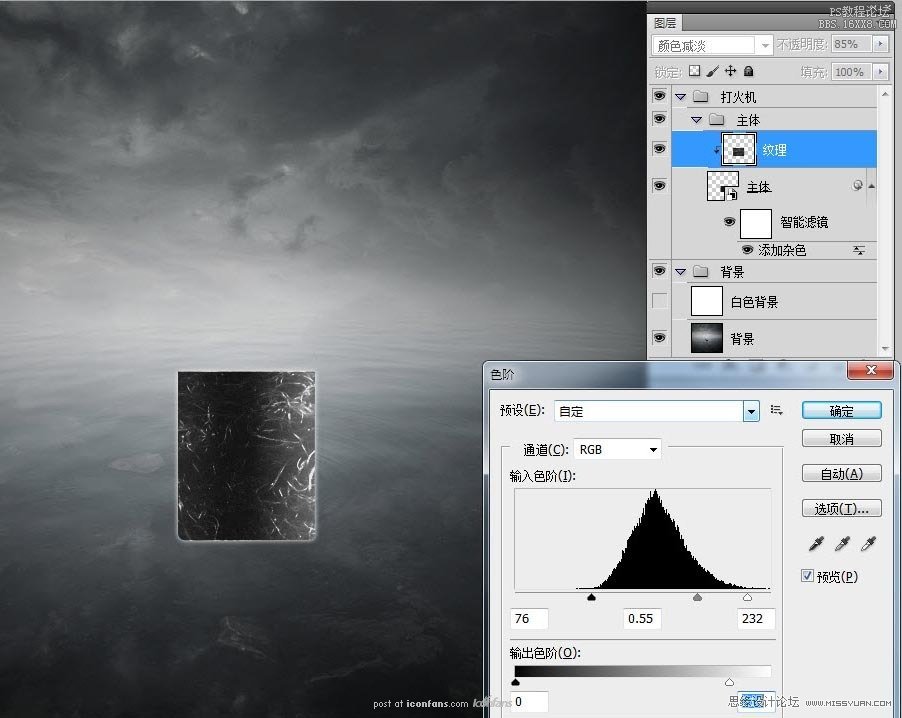
步骤4:
为主体添加高光.阴影.使主体为看上去更加逼真.这一步我使用到了高斯模糊来处理高光和阴影边缘.当然你也可以进一步的刻画。使其看上去更接近于真实物品。完成这一步之后你将得到与下面图片类似效果。
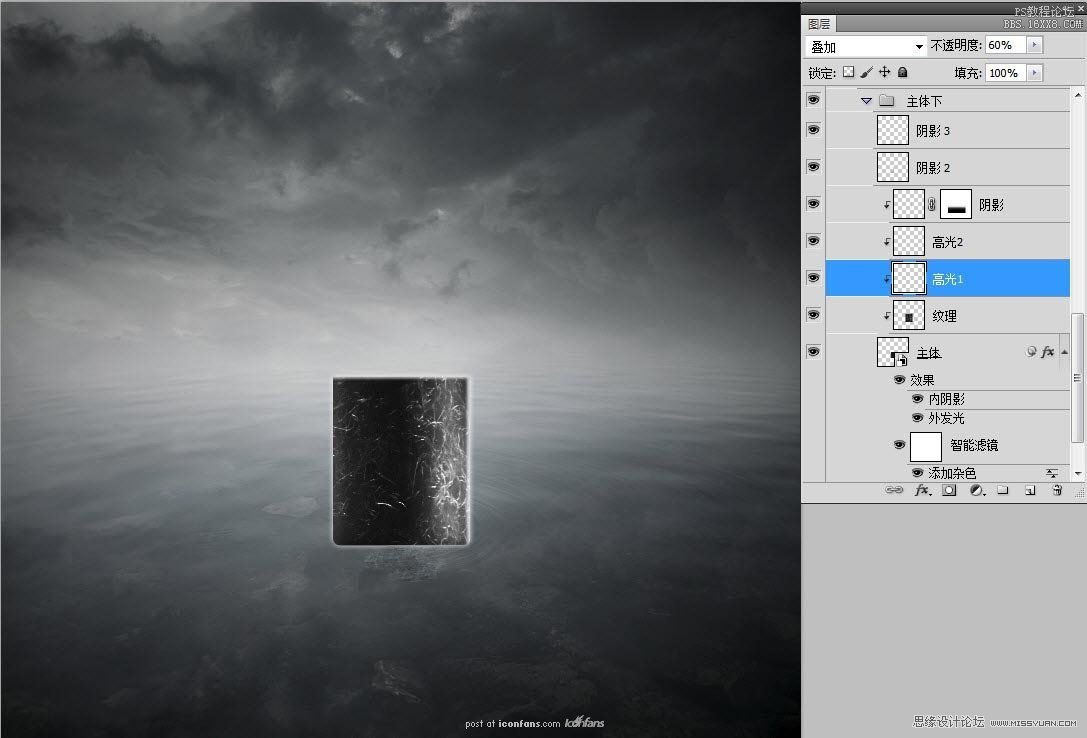
步骤5:
绘制主体物上半部分形状.上半部分的绘制步骤大致和主体的绘制流程大同小异,只是形状不同而已,请同学根据1-5个步骤的方法来绘制主体上半部分。绘制完了以后你将得到一个与以下图片类似的物体。
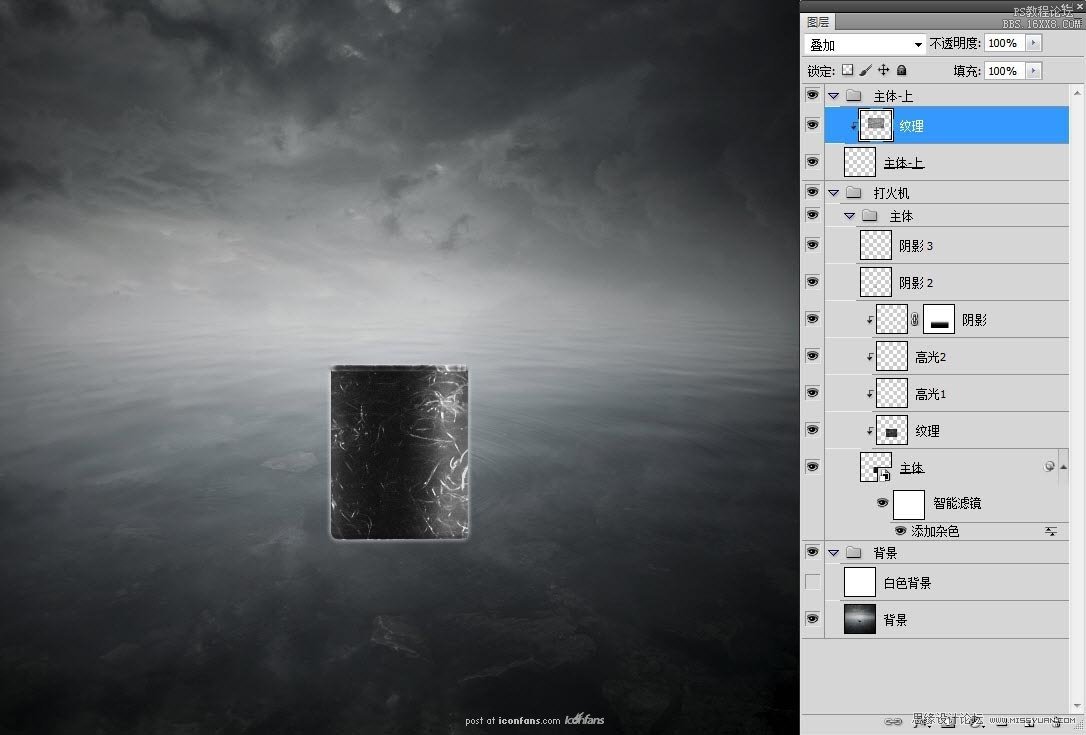
学习 · 提示
相关教程
关注大神微博加入>>
网友求助,请回答!







